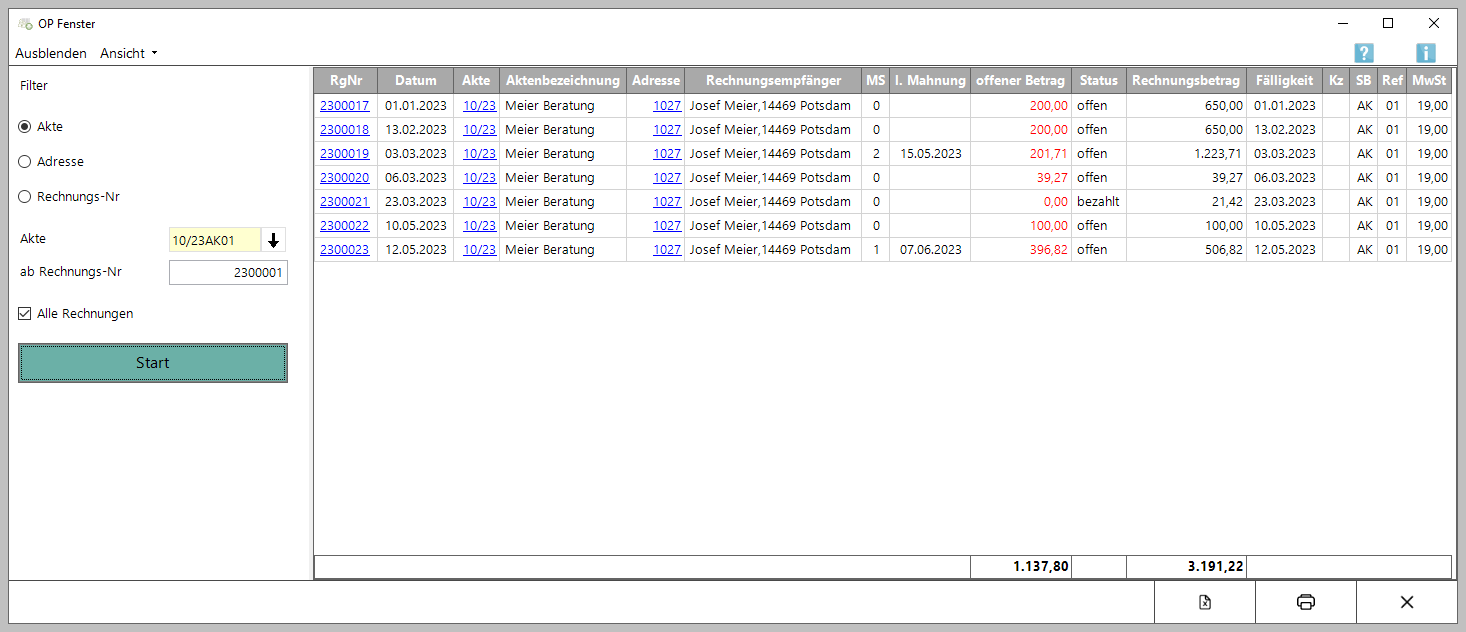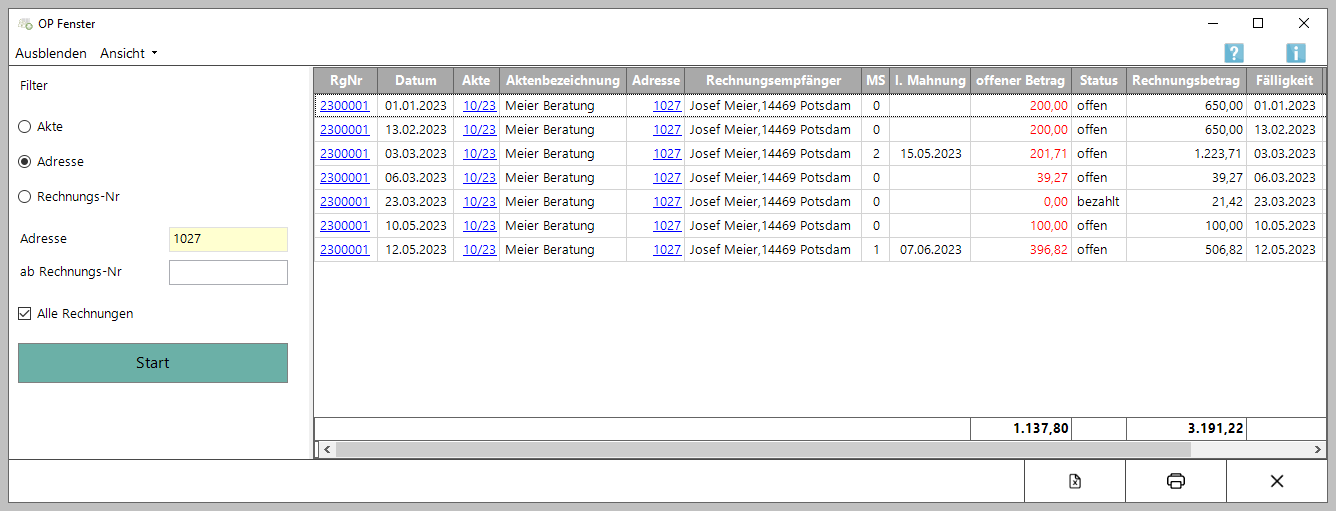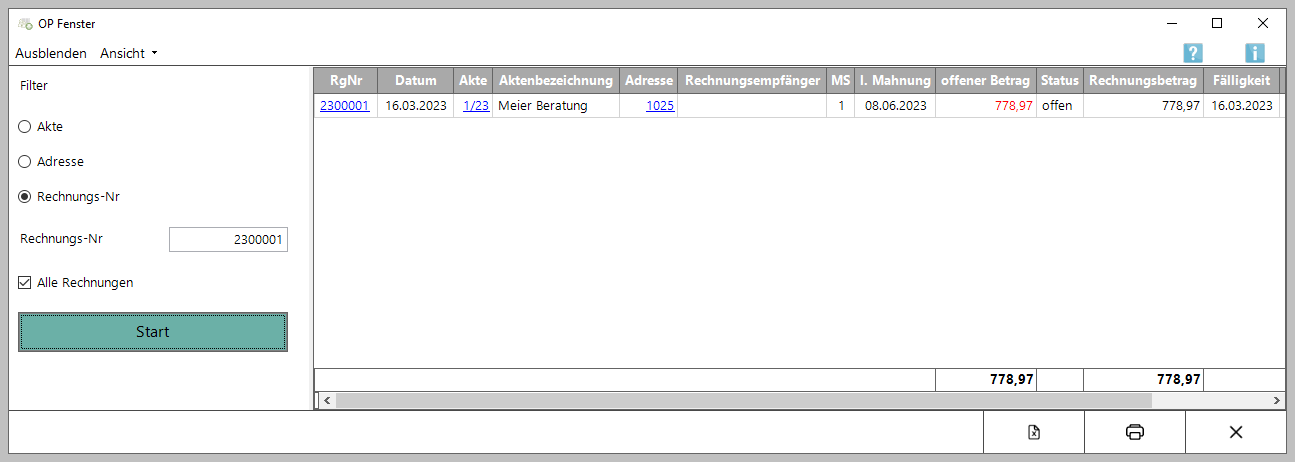Hauptseite > Offene Posten > OP-Fenster 2
| OP Fenster 2 | |||||||
|---|---|---|---|---|---|---|---|
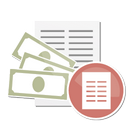 | |||||||
Video: [ OP Fenster 2]
|
Allgemeines
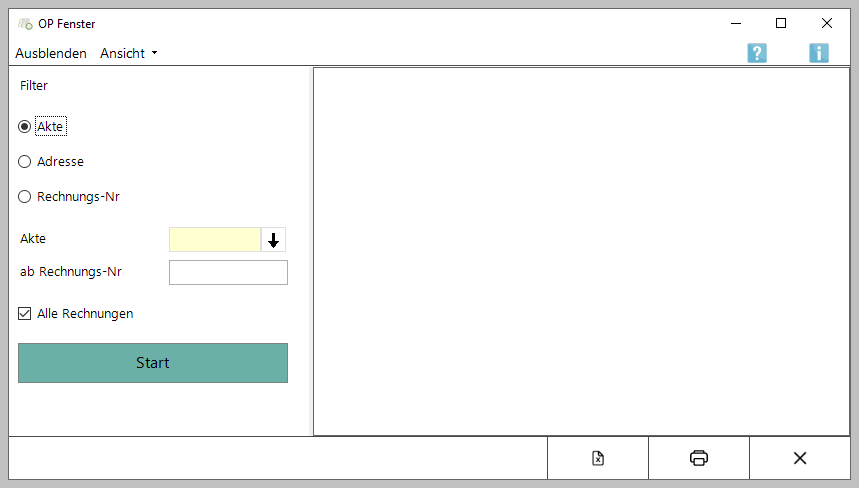
Über OP-Liste Eintrag suchen besteht die Möglichkeit, die Offene Posten-Liste nach einem bestimmten Eintrag zu durchsuchen.
Funktionen in der Toolbar
Ausblenden
Hier kann der Filterbereich der Maske ausgeblendet werden. Mit Einblenden wird die Aktion rückgängig gemacht.
Ansicht
Spaltenbreite automatisch
Die vom Programm vorgegebenen Spaltenbreiten können wiederhergestellt werden.
Spaltenauswahl
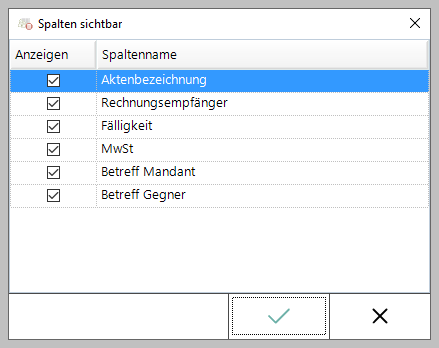
Aktenbezeichnung
Die Aktenbezeichnung kann eingeblendet werden.
Rechnungsempfänger
Der Rechnungsempfänger kann eingeblendet werden.
Fälligkeit
Eine zusätzliche Spalte wird eingeblendet, die die Fälligkeit der Rechnung anzeigt.
Mehrwertsteuersatz anzeigen
Bei Wahl dieser Option wird der Mehrwertsteuersatz in der OP-Liste angezeigt.
Betreff Mandant
Bei Wahl dieser Einstellung wird die erste Zeile des Betreffs Mandat angezeigt, der bei der Aktenanlage eingegeben wurde.
Betreff Gegner
Bei Wahl dieser Option wird die erste Zeile des Betreffs Gegner angezeigt, der bei der Aktenanlage eingegeben wurde.
Zeilen färben
Mit dieser Einstellung wird jede zweite Zeile grau hinterlegt. Die Anzeige ist dann häufig übersichtlicher. Beim Druck kann diese Einstellung zu Problemen führen.
Funktionen im Bearbeitungsbereich
Filter
Aktennummer
Wird diese Einstellung gewählt, können die offenen Posten für eine bestimmte Aktennummer durchsucht werden.
Adressnummer
Ist diese Einstellung gesetzt, können die offenen Posten für eine bestimmte Adressnummer durchsucht werden.
Rechnungsnummer
Wird diese Einstellung gewählt, können die offenen Posten für eine bestimmte Rechnungsnummer durchsucht werden.
Akte
Hier wird die Aktennummer, die durchsucht werden soll, eingegeben.
ab Rechnungsnummer
Hier wird die Rechnungsnummer eingegeben, mit der die Suche begonnen werden soll.
Alle Einträge
Bei nicht gesetzter Einstellung werden nur die Posten, mit dem Status -offen- angezeigt.
Start
Bei Betätigung dieser Taste wird der Suchvorgang gestartet. Soweit bei der Suche Fehler im zur Suche ausgewählten Datenbestand der OP-Liste festgestellt werden, erfolgt ein Hinweis auf die Fehler.
Tabelle
Hier wird das Ergebnis der Suche angezeigt. Durch Doppelklick können die Einträge in den Spalten Offener Betrag und MS bearbeitet werden.
Die hinter den Rechnungsnummern stehenden Buchstaben kennzeichnen bestimmte Rechnungstypen:
- V für Vorschussrechnung,
- K für Korrekturrechnung und
- R für Rechtsschutzversicherung.
Mit Klick auf eine Rechnungsnummer wird diese Rechnung aus dem Rechnungsordner aufgerufen.
Bei Korrekturrechnungen kann grundsätzlich nur das OP-Kennzeichen bearbeitet werden.
Funktionen in der Abschlussleiste
Export
![]()
Exportiert die ausgegebenen Daten in Form einer html-Datei - lesbar auch mit MS Excel.
![]()
Druckt das Suchergebnis.
Abbruch und Schließen
![]()
Die Maske wird geschlossen. Änderungen werden nicht gespeichert.